Cree un repositorio de archivos para usuarios de WordPress mediante el acceso a archivos WP File Download
Un repositorio de archivos es, para muchos, una de las herramientas más valiosas que puedes ofrecer a tus usuarios ya que proporciona una forma segura de compartir archivos con tus usuarios y al mismo tiempo, les permite guardar archivos importantes en su cuenta, veremos lo fácil que es crear y limitar un repositorio de archivos con WP File Download.
Tenemos muchas opciones con WP File Download al limitar el acceso, podremos usar WoCommerce para permitir que los usuarios descarguen un archivo solo después de la compra, establecer una limitación por rol de usuario para permitir la descarga/carga solo para algunos de ellos, y también cree repositorios de usuarios personales para que los usuarios solo puedan ver sus propios archivos.
En este tutorial, veremos cómo crear un repositorio y limitarlo por usuario y rol.
Tabla de contenidos
- Limite el acceso a los archivos por usuario de WordPress y rol de usuario
- Creación de un repositorio de descarga de archivos de usuario personal por usuario de WordPress
- Limite el número de descargas de WordPress
- Gestión de acceso al repositorio de archivos en vídeo
- Los mejores repositorios de usuarios creados en tiempo record
¿Busca una potente solución de gestión de archivos para sitios web de clientes?
WP File Download es la respuesta. Con funciones avanzadas como categorías de archivos, restricciones de acceso y una interfaz de usuario intuitiva.
¡Impresione a sus clientes con una organización de archivos de primer nivel!
Limite el acceso a los archivos por usuario de WordPress y rol de usuario
Para poder seguir este tutorial necesitaremos WP File Download.
En primer lugar, vamos a crear la categoría, para ello, vaya a WP File Download > WP File Download , en esta página haga clic en Crear un repositorio de archivos para usuarios de WordPress usando el acceso al archivo WP File Download + Agregar a la categoría .
Esto muestra una ventana emergente donde podemos escribir el nombre de la categoría que usaremos para crear el repositorio, para este tutorial llamaremos a esta categoría PDF Repository .
La nueva categoría aparecerá en la barra lateral izquierda, pulsamos sobre ella y, en el panel derecho podremos subir los archivos que queramos añadir.
Para cargar los archivos, selecciónelos desde su PC y arrástrelos y suéltelos en el panel derecho que se abre después de hacer clic en la categoría.
Los archivos aparecerán dentro de la categoría disponibles para descargar si publicamos la categoría.
Ahora que tenemos nuestra categoría con archivos dentro, para que esté disponible solo para un determinado rol, necesitaremos hacer clic derecho en el nombre de la categoría y hacer clic en Editar categoría .
La configuración de la categoría se mostrará en el panel derecho de esta página, hay un de Configuración de permisos donde podremos ver una de Visibilidad con un menú desplegable, haga clic en él y luego haga clic en Privado .
Aparecerá un cuadro para que podamos seleccionar los roles que queremos poder ver y descargar la categoría, esto también protegerá el enlace de descarga, lo que significa que el archivo no se podrá descargar si el usuario no está logueado con permiso. role.
Los roles personalizados también aparecerán en este cuadro.
Podemos usar las otras configuraciones disponibles para personalizar aún más nuestra categoría, como cambiar colores, establecer márgenes y también seleccionar el tema.
Después de terminarlo, podemos guardar la configuración y luego ir a la publicación/página donde queremos mostrarlo usando el cuadro WPFD disponible en todos los editores principales.
Esto mostrará la opción para agregar la categoría, haga clic en la que desea agregar a su contenido y, finalmente, publique o actualice su publicación/página :)
Los archivos en la interfaz estarán disponibles solo para estos roles que se agregaron a la opción de visibilidad.
Si accede a la página de categoría en un navegador en el que no ha iniciado sesión o utiliza un rol diferente, la categoría no aparecerá en absoluto.
Un repositorio de descarga privado creado con solo unos pocos clics, ¡increíble! ¿no es así?
Creación de un repositorio de descarga de archivos de usuario personal por usuario de WordPress
Ahora que vimos cómo crear una categoría basada en los privilegios del rol de usuario, creemos un repositorio de usuario personal para que cada usuario pueda tener y administrar sus propios archivos.
Puede sonar realmente tedioso de hacer pero la verdad es que no lo es, podremos crearlo con solo unos pocos clics en la configuración de permisos de WP File Download.
Para encontrar la configuración de permisos para WP File Download , vaya a WP File Download > Configuración > Acceso a archivos > Rol de usuario .
Veremos todos los permisos disponibles por rol de usuario incluyendo los roles personalizados que podríamos crear en nuestro sitio, vamos a explicar que hace cada permiso:
Crear categorías: la opción de crear categorías por su cuenta.
Editar categorías: esta opción permitirá al usuario editar cualquier categoría disponible para cambiar el tema, los colores y el margen, por ejemplo.
Editar categorías propias :
similar al permiso anterior, permitirá editar categorías pero con la condición de que el usuario sea el propietario de la categoría (esta opción debe habilitarse desde la configuración de administración principal, explicada en este tutorial).
Eliminar categorías :
la opción para eliminar categorías.
Acceder WP File Download : Esto permitirá al usuario acceder al WP File Download para administrar las categorías desde wp-admin.
Editar configuración de permisos: permite que el usuario edite los permisos de archivo o categoría.
Descargar archivos: da la opción de descargar los archivos en el frente para el rol de usuario.
Vista previa de archivos: permita a los usuarios con este rol obtener una vista previa de los archivos en la categoría publicada.
Cargar archivos en la interfaz: permita a los usuarios usar el formulario de carga de archivos que se puede habilitar desde la configuración de categoría para que no necesiten acceder a wp-admin para cargar un archivo.
En este caso, configuraremos el Autor para que pueda editar su propio repositorio de archivos, para esto, debemos enfocarnos en un permiso principal que es, Editar categoría propia, y habilitar este permiso para que solo puedan editar sus propias categorías.
Después de esto, podemos habilitar otros permisos como Crear categoría si no desea crear las categorías para los usuarios y Acceder WP File Download para que puedan acceder a wp-admin y crear categorías por su cuenta también.
Después de configurar esto, el autor podrá acceder a wp-admin y crear/administrar su propio repositorio de archivos, puede acceder a él como autor para confirmar cómo se vería.
Si comparamos la imagen con el panel anterior WP File Download , podemos confirmar que hay menos opciones en el menú de la barra lateral izquierda y las categorías no aparecen allí, lo que nos permite confirmar que este usuario autor solo está viendo las categorías. que pertenecen al usuario.
Pero, ¿qué ocurre si no queremos que los Autores creen categorías y sí queremos asignarlas manualmente? En este caso, volveríamos a WP File Download > Configuration > File Access > User Role y desactivaremos la Create Categories , luego de esto, debemos ir a WP File Download > Configuration > Main Settings > Admin y habilitar la categoría. Propietario disponible allí, esto nos permitirá establecer un propietario en las categorías que queramos.
Ahora vaya a WP File Download > WP File Download , haga clic con el botón derecho en la categoría que queremos agregar al usuario Autor específico (teniendo en cuenta que puede ser cualquier rol que establezcamos en los permisos), y haga clic en Edite la categoría tal como lo hicimos antes.
Veremos ahora una opción para el propietario de la categoría de usuario en el de configuración de permisos , haga clic en el icono de usuario y aparecerá un modal con todos los usuarios.
Podemos seleccionar aquí el usuario que queremos asignar y ¡listo! La categoría se mostrará solo para ese usuario para que el usuario pueda administrarla.
El usuario se mostrará en la entrada Categoría de propietario de usuario, por lo que todo lo que tenemos que hacer es guardar y los cambios se reflejarán en nuestro usuario Autor.
¡Impresionante! ¿no es así? Solo unos pocos clics y se crea el repositorio de usuario personal.
Limite el número de descargas de WordPress
A veces también es importante limitar el número de descargas, tal vez para ahorrar ancho de banda o simplemente para que nuestros usuarios puedan comprobar nuestro contenido antes de descargar otro archivo.
Esto es totalmente posible con WP File Download, ¡veamos cómo!
Para acceder a esta función, vaya a WP File Download > Configuration > File Access > Download Limit .
Esto nos mostrará una opción para habilitar el límite de descarga, haga clic en él y aparecerán todos los roles de usuario que tenemos en nuestro sitio, incluidos los roles personalizados.
Todo lo que tenemos que hacer en esta pantalla es escribir la cantidad de descargas que queremos que cada usuario de esa función de usuario pueda hacer y luego establecer el período de tiempo que este usuario deberá esperar para que esté disponible nuevamente, por ejemplo , limitemos el administrador a 1 descarga para probarlo, el bloqueo será de 1 hora.
Puede usar el tiempo que desee, solo tenga en cuenta hacer clic en Guardar después de configurarlo.
Ahora, si un administrador, en este caso, intenta descargar 2 archivos o los mismos archivos 2 veces, el administrador verá un mensaje que le informará que ya se alcanzó la descarga máxima y que deberá esperar para poder descargar. otro archivo
¡Llamando a todos los webmasters!
Mejore los sitios web de sus clientes con WP File Download . Cree repositorios de archivos seguros y personalizables, lo que permite a los clientes acceder y administrar fácilmente sus archivos.
¡Actualice sus servicios de diseño web hoy!
¡Otro increíble conjunto de herramientas con solo unos pocos clics! ¿Qué más podemos pedir? ;)
Gestión de acceso al repositorio de archivos en vídeo
Los mejores repositorios de usuarios creados en tiempo record
Como pudiste ver, esta es la mejor opción a la hora de crear repositorios, no importa si estos son para un grupo de usuarios o si es para un solo usuario, ¡las opciones son ilimitadas!
También hay más opciones, como integraciones en la nube y WooCommerce, donde podemos servir archivos desde un servicio en la nube y adjuntar los archivos a un producto de WooCommerce, lo que nos permite mejorar nuestro comercio electrónico y llevarlo al siguiente nivel. ¿Que estas esperando? Ve aquí y consigue el tuyo!
Cuando se suscriba al blog, le enviaremos un correo electrónico cuando haya nuevas actualizaciones en el sitio para que no se las pierda.

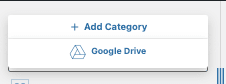
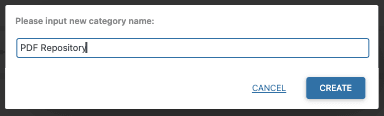
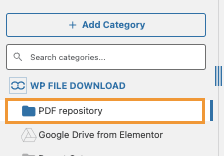
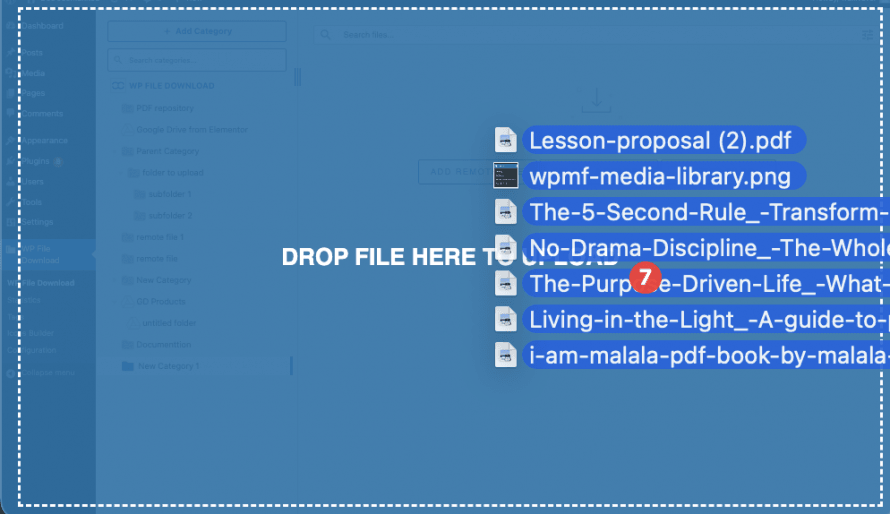
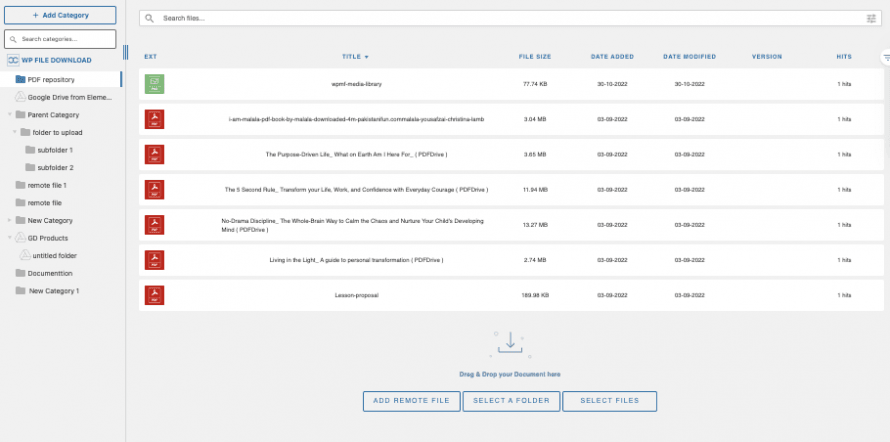
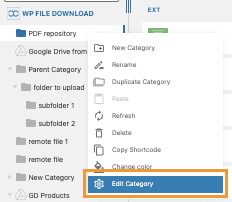
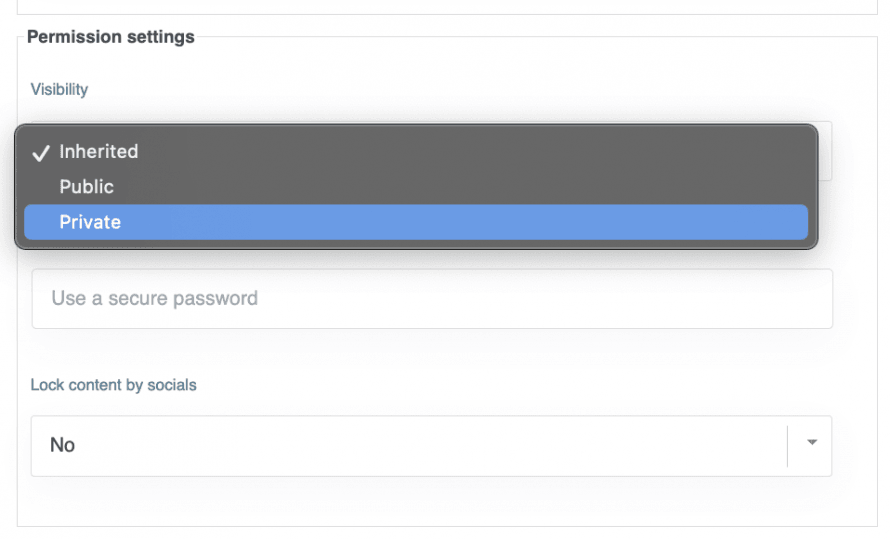
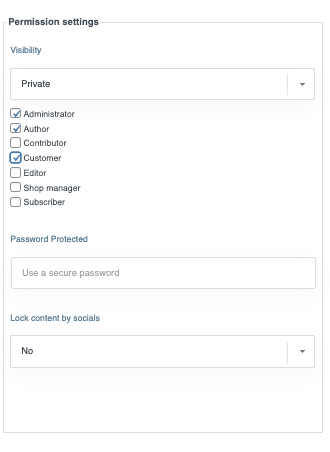
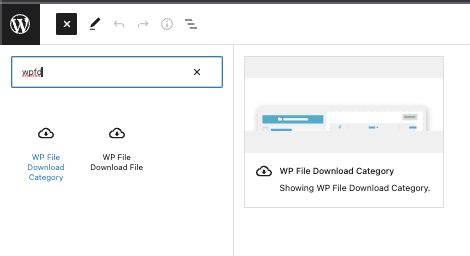
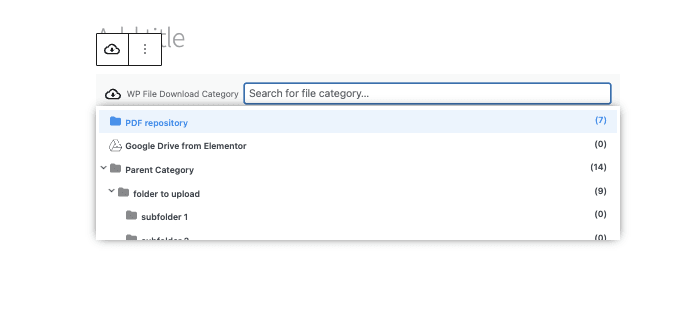
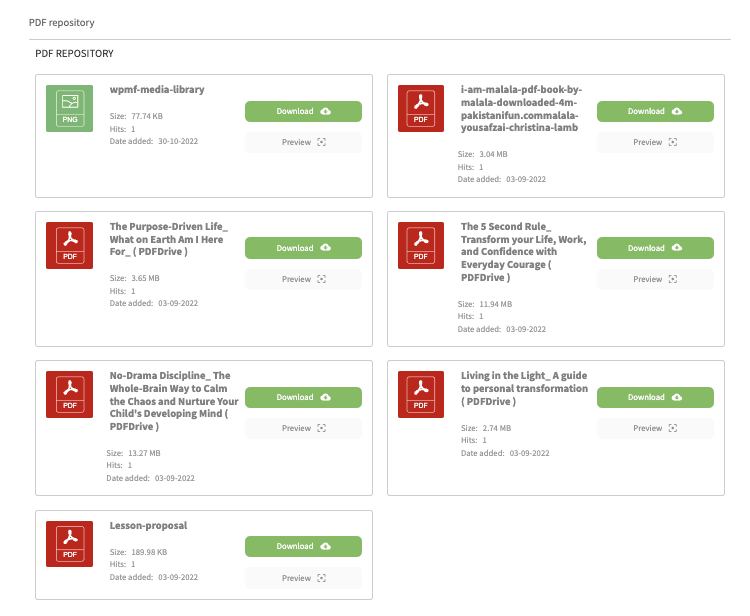
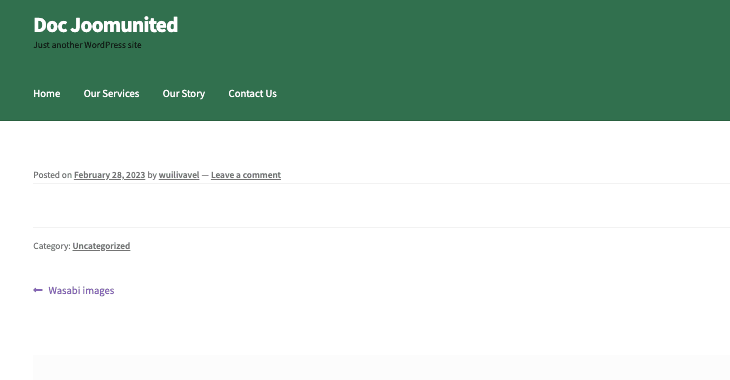
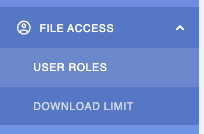
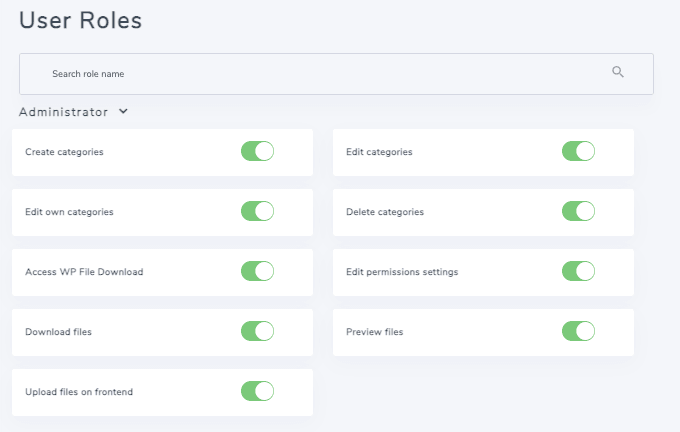
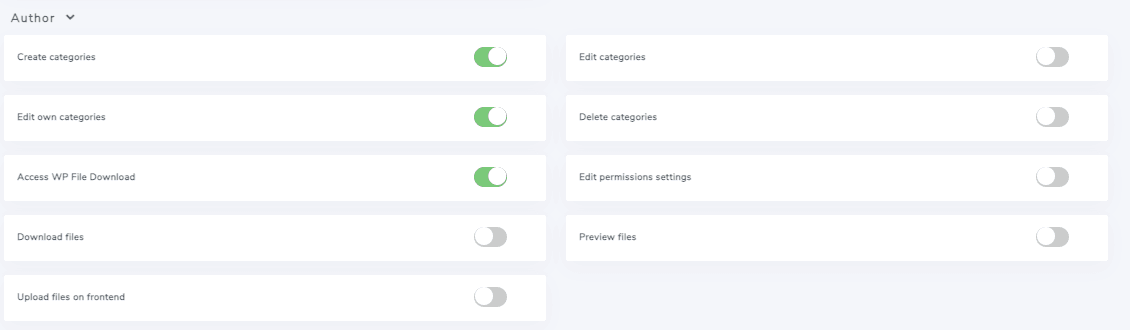
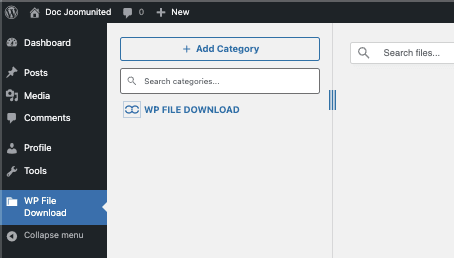
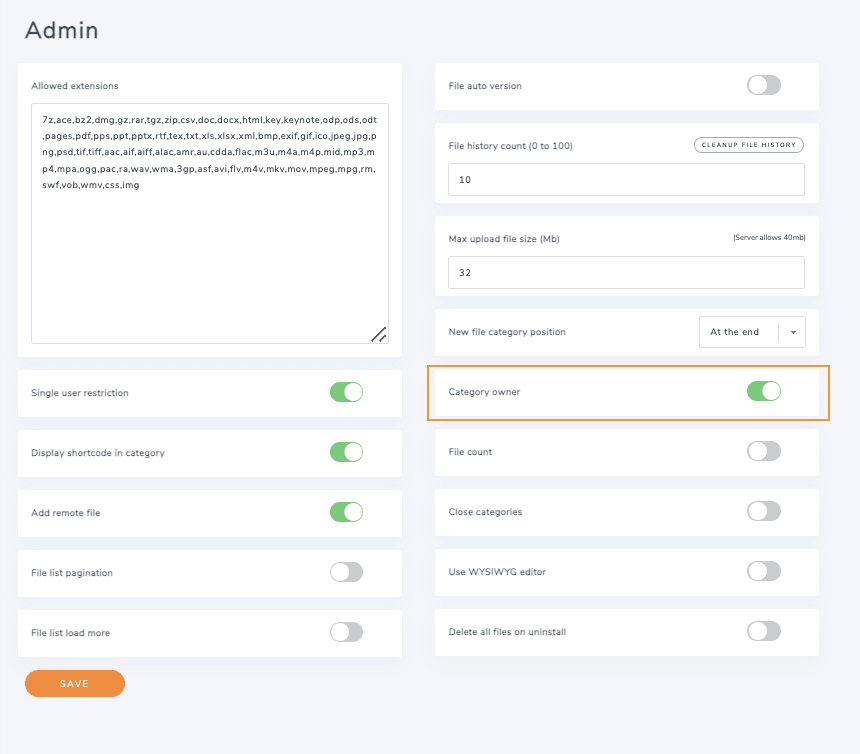
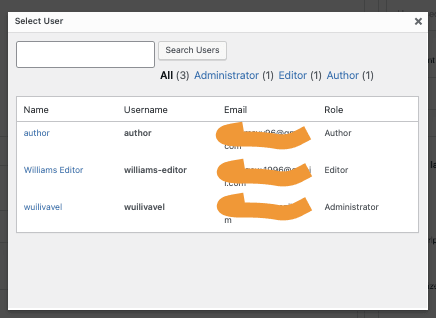
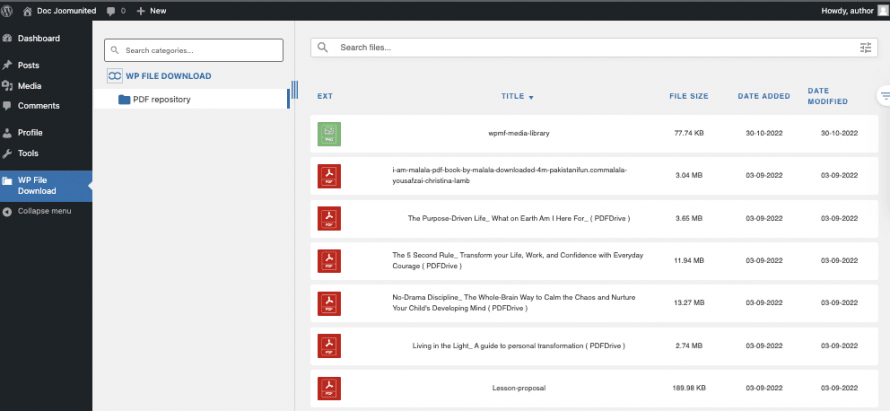
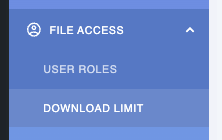
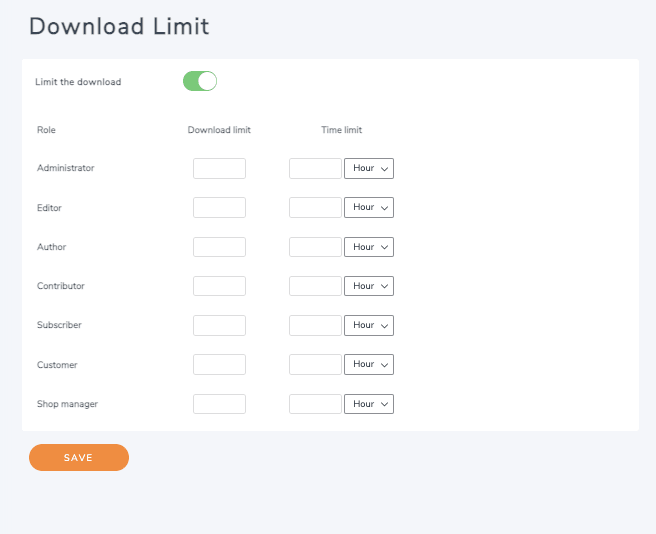
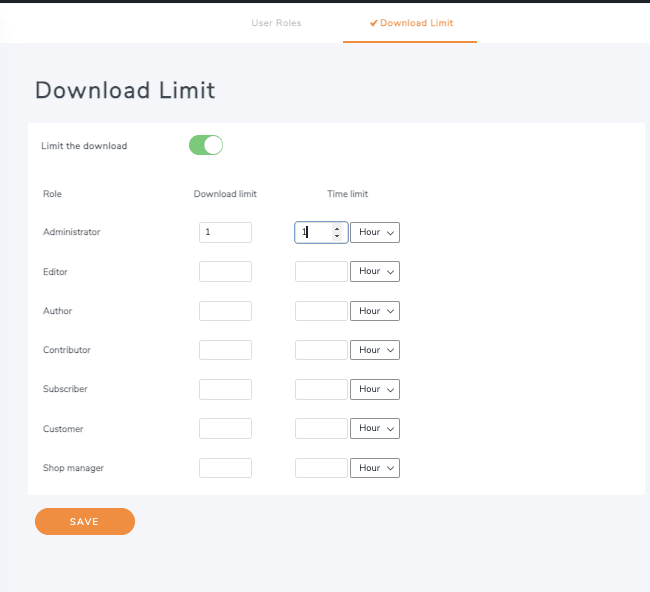



Comentarios